win10系统玩魔兽世界视角乱晃的解决办法
发布时间:2017-10-07 12:33:00 浏览数: 小编:jiwei
win10系统玩魔兽世界视角乱晃的解决办法:有系统族向小编反应在win10系统中玩魔兽世界右键选择视角会产生乱转现象,视角不跟随鼠标移动,但是查看鼠标设置是正常的,查找资料后发现这是由于win10系统中鼠标设置问题引起的,我们可以按下面方法进行修复。
相关推荐:系统之家GHOST WIN10 64位专业版系统
1、在开始菜单上单击鼠标右键,在弹出的菜单中点击【控制面板】;
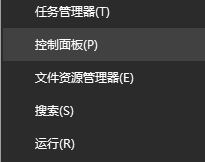
2、打开控制面板后点击【硬件和声音】,如图:
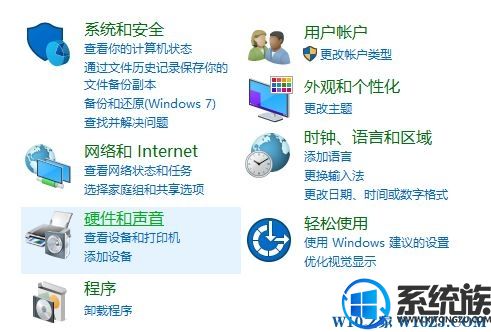
3、在右侧 设备和打印机下面 点击 鼠标 按钮,如图:
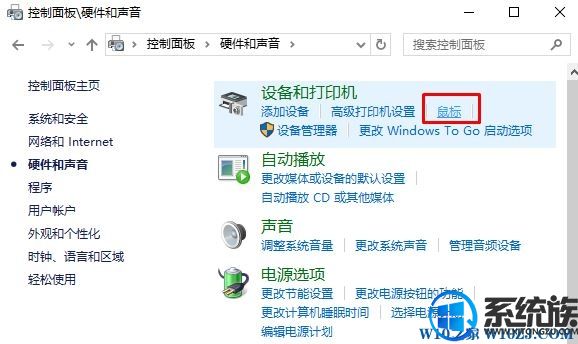
4、在鼠标设置界面点击 指针选项,如图:
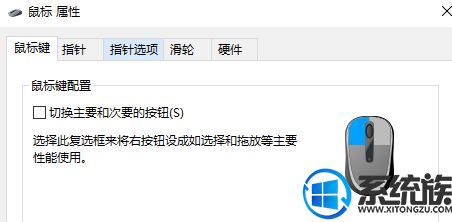
5、将下面 提高指针精确度的勾去掉,点击 应用,然后重新勾选 该选项,点击应用确定;
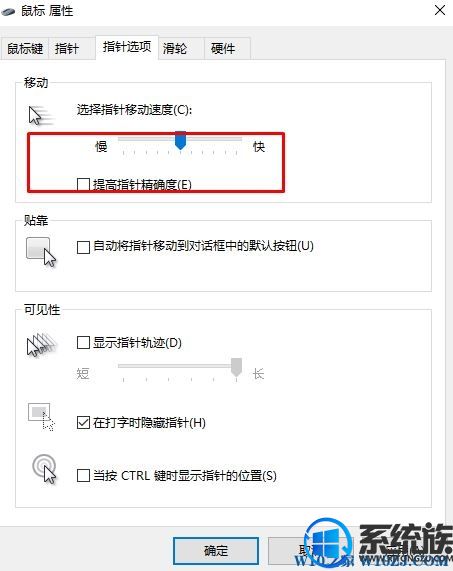
6、此外我们在wow.exe 或者 wow64.exe 右键,属性 勾选 高dpi设置时禁用镜头缩放 如果无效说明你右键的程序不对,请确认自己的系统是64位还是32位,推荐两个都勾上即可,如图:

当然除了设置dpi之外,我们还可以通过修改屏幕分辨率,尝试每一个分辨率可以在运行游戏的状态下调,设置方法,在桌面上单击右键,选择【显示设置】;

点击右侧底部的 高级显示设置;
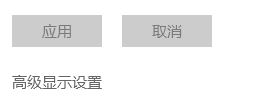
在分辨率下拉菜单修修改分辨率,点击应用 -- 保留设置,设置之后再进入游戏测试!
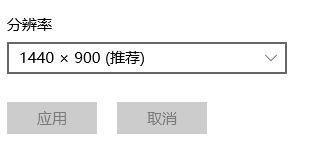
以上就是win10系统玩魔兽世界视角乱晃的解决办法,有遇到这个问题的朋友可以参照小编的方法一步步进行操作,就能解决问题。更多关于win10系统技巧,请大家关注系统族!
相关推荐:系统之家GHOST WIN10 64位专业版系统
1、在开始菜单上单击鼠标右键,在弹出的菜单中点击【控制面板】;
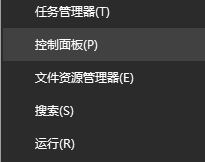
2、打开控制面板后点击【硬件和声音】,如图:
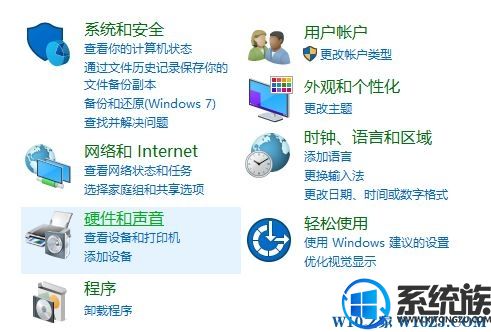
3、在右侧 设备和打印机下面 点击 鼠标 按钮,如图:
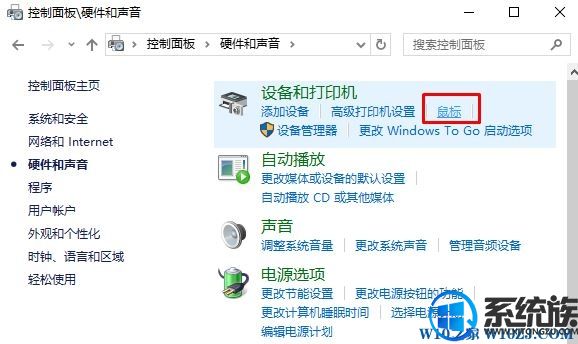
4、在鼠标设置界面点击 指针选项,如图:
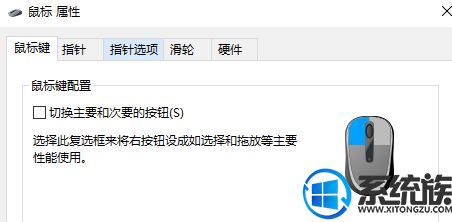
5、将下面 提高指针精确度的勾去掉,点击 应用,然后重新勾选 该选项,点击应用确定;
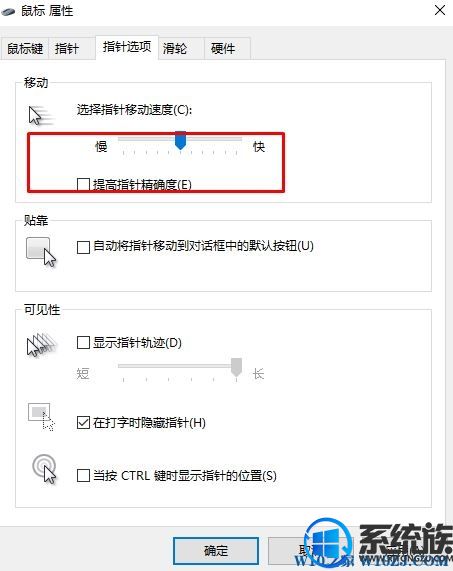
6、此外我们在wow.exe 或者 wow64.exe 右键,属性 勾选 高dpi设置时禁用镜头缩放 如果无效说明你右键的程序不对,请确认自己的系统是64位还是32位,推荐两个都勾上即可,如图:

当然除了设置dpi之外,我们还可以通过修改屏幕分辨率,尝试每一个分辨率可以在运行游戏的状态下调,设置方法,在桌面上单击右键,选择【显示设置】;

点击右侧底部的 高级显示设置;
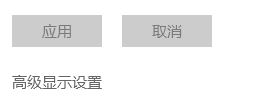
在分辨率下拉菜单修修改分辨率,点击应用 -- 保留设置,设置之后再进入游戏测试!
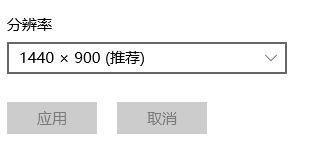
以上就是win10系统玩魔兽世界视角乱晃的解决办法,有遇到这个问题的朋友可以参照小编的方法一步步进行操作,就能解决问题。更多关于win10系统技巧,请大家关注系统族!



















